《sketchbook》填色教程
112 2024-10-23Sketchbook作为一种广泛应用于艺术创作和设计领域的工具,不仅能够快速记录想法和灵感,还能通过上色和填色功能,使作品更加生动和丰富。下面,我们就来详细探讨Sketchbook的上色与填色技巧,帮助大家更好地掌握这一技能。
sketchbook怎么上色?
1、打开Sketchbook,绘制一个封闭的圆形。
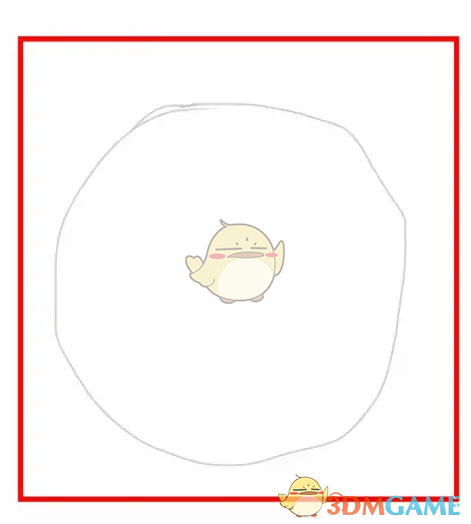
2、点击顶部的【工具】,在下拉列表中找到【填色】,点击打开。
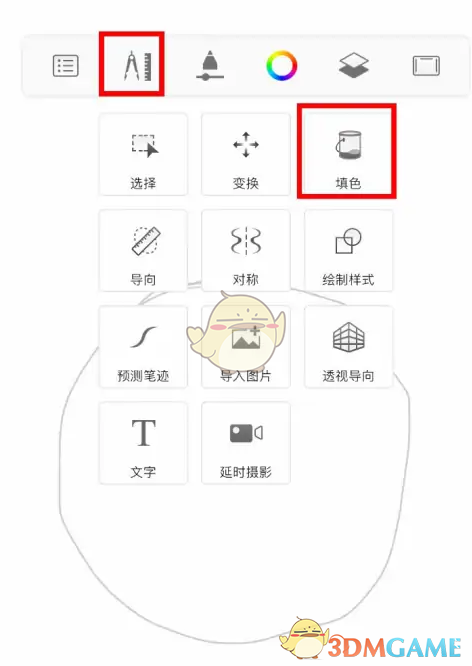
3、点击选择工具中的【纯色填充】,再点击【色环】。
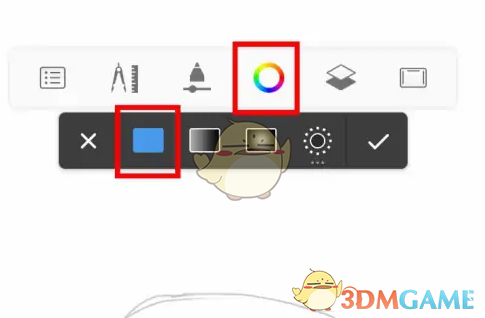
4、在打开的色环中选择【红色】。

5、点击一下圆形中间位置就可以快速将颜色填充到圆形中了。
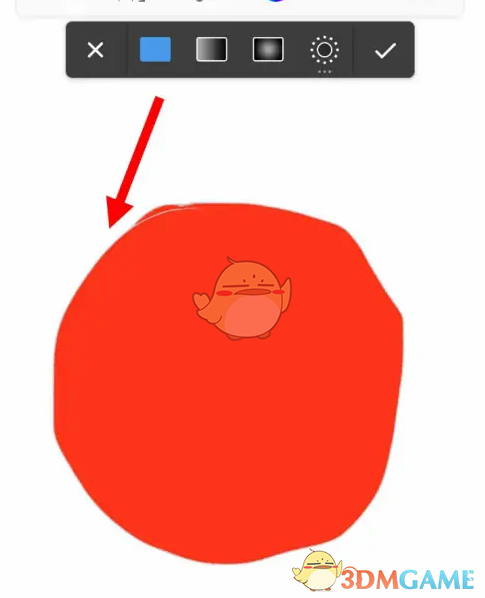
以上就是sketchbook填色教程的全部内容,更多相关攻略,敬请果粉控。
攻略专题
查看更多-

- 《坦克连》新手必备十条小建议
- 110 2025-02-18
-

- 《少年西游记2》毕月乌技能介绍
- 139 2025-02-18
-

- 《职场浮生记》黄萍萍彩礼介绍
- 122 2025-02-18
-

- 《坦克连》新手轻坦爬线选择
- 192 2025-02-18
-

- 《仙剑世界》自选五星选择推荐
- 101 2025-02-18
-

- 《坦克连》轻坦配件选择推荐
- 134 2025-02-18
热门游戏
查看更多-

- 不要跌落 V3.2.8
- 动作闯关 | 61.59 MB
-

- 剑与远征1.38 V1.96.01
- 角色扮演 | 105 MB
-

- 洗车工模拟器 V3.2.8
- 经营养成 | 81.17 MB
-

- 异形之鼓动 V1.0 安卓版
- 模拟经营 | 210.7 MB
-

- 谐音梗太难了 ios版
- 休闲益智 | 98.2 MB
-

- 小老弟抹茶影院 苹果版 v 飞翔本地下载
- 休闲益智 | 33.3 MB
热门攻略
查看更多- 1 《坦克连》新手必备十条小建议 12
- 2 《少年西游记2》毕月乌技能介绍 10
- 3 《职场浮生记》黄萍萍彩礼介绍 11
- 4 《坦克连》新手轻坦爬线选择 12
- 5 《仙剑世界》自选五星选择推荐 13
- 6 《坦克连》轻坦配件选择推荐 11
- 7 《坦克连》轻坦技能配置推荐 11
- 8 《大唐无双名将传》PVE推关阵容搭配推荐 11
- 9 《仙剑世界》属性克制关系介绍 15
- 10 《三国杀名将传》鸿运挥毫玩法攻略 15





